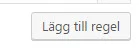Tidpunkt
Det är obligatoriskt att fylla i tidpunkten för ett event. Du ska ange datum och klockslag för när eventet börjar, slutar och om det är inställt. Här är information om hur du gör detta. Du får också tips om hur du lägger in event som återkommer vid flera tillfällen, som till exempel en konsert eller en utställning.
Under rubriken Tidpunkt – Datum fyller du i start och slutdatum för eventet. Klicka på knappen Lägg till tidpunkt för att göra detta.

Fyll i startdatum, slutdatum och om eventet är inställt
Under rubriken Datum – Status väljer du om eventet äger rum som det är planerat, om det är omplanerat eller är inställt. Klickar du i Omplanerat eller Inställt får du upp en informationsruta där du ska fylla i orsaken till varför eventet är flyttat/ändrat eller inställt.
Därefter fyller du i rutorna Startdatum, Slutdatum och Lokalen öppnar.
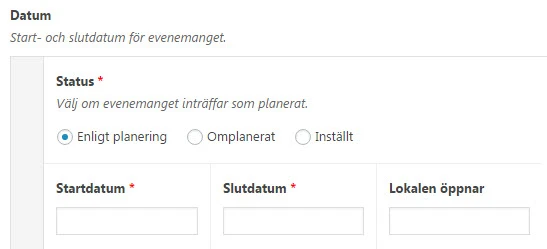
När du sätter muspekaren i rutorna får du upp en kalender där du väljer datum och klockslag.
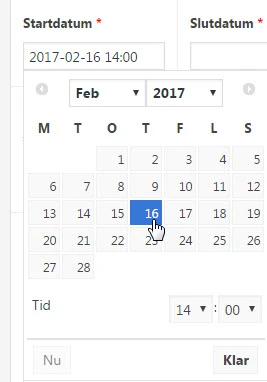
Ge eventet ny, egen beskrivning
Klicka i Standardbeskrivning om du vill använda eventets standardbeskrivning. Du kan också göra en egen beskrivning av eventet. Klicka i så fall på knappen Egen beskrivning och beskriv eventet i fältet under rubriken Innehåll.
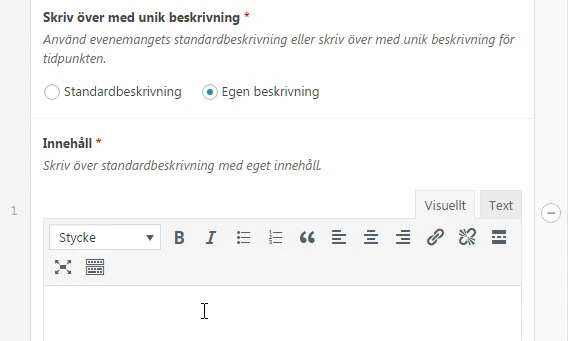
Lägga in återkommande evenemang
Om det är ett event som ges vid flera tillfällen, till exempel en teaterföreställning, så kan du ställa in det genom klicka på knappen Lägg till regel.

Fyll i detta när du skapar en regel. Fält som är markerade med en röd stjärna är obligatoriska att fylla i.
- Veckodag för när eventet inträffar. Du väljer veckodag i listan.
- Starttid för eventet. Fyll i klockslag och klicka sen på Klar.
- Sluttid för eventet. Fyll i klockslag och klicka sen på Klar.
- Lokalen öppnar. Fyll i klockslag och klicka sen på Klar.
- Startdatum. Välj datum och år i kalendern. Klicka sen på Stäng.
- Slutdatum. Välj datum och år i kalendern. Klicka sen på Stäng.
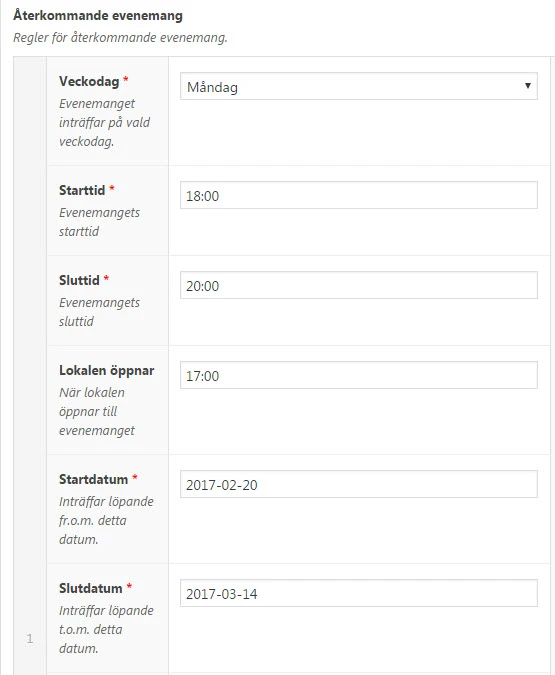
Lägga in undantag
Om det finns undantag för regeln så lägger du in det i fältet Undantag – Lägg till undantag. Välj datum och år i kalendern, som kommer upp när du sätter muspekaren i rutan. Klicka i om det är standard, omplanerat eller inställt. Väljer du omplanerat eller inställt så skriver du in en orsak till detta i informationsfältet som kommer upp. Om det finns flera undantag lägger du till så många du behöver genom att klicka på knappen Lägg till undantag.
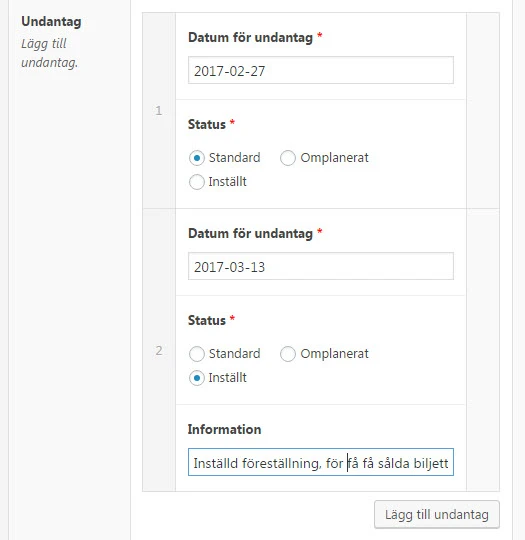
Du kan lägga till flera regler genom att klicka på knappen Lägg till regel.